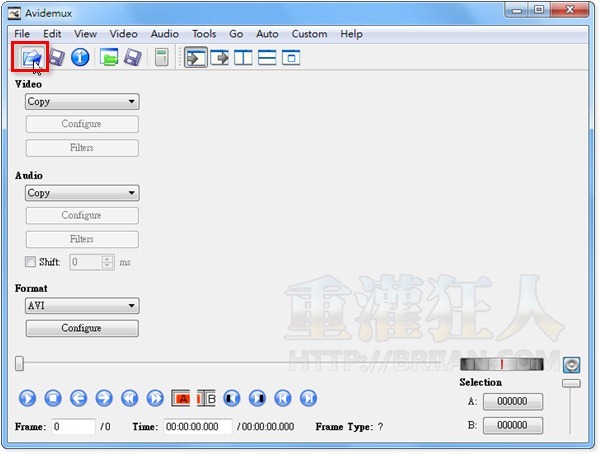2019/8/16 更新:軟體版本更新至 v2.7.4 最新版(更新細節)。建議下載、更新為最新版程式。
Avidemux是個相當簡單好用的免費影片裁剪工具,可支援的影片格式包含: AVI、MPEG、MP4與ASF..等。將影片匯入Avidemux之後,可在時間軸搜尋、選取、裁剪或貼上指定段落,讓我們把不要的影片內容從檔案中刪除或者貼上不同段落的影片。
剪接好之後,我們可依照實際使用需求分別設定影片與音樂的編碼方式,亦可直接從「Format」選單中點選輸出的影片格式,可支援的格式包含AVI、MPEG、MP4、OGM、FLV、MKV、DUMMY...等等,或直接輸出成DVD、VCD或iPhone、iPod、PSP或微軟的Zune等裝置專用的尺寸與格式。
目前Avidemux提供Windows、Mac OS X、Linux與PC-BSD等多種作業系統相容版本的軟體,執行時速度很快、程式也很穩定,另外還提供了相當實用的字幕轉換功能,是個相當好用的小工具。
▇ 軟體小檔案 ▇ (錯誤、版本更新回報)
- 軟體名稱:Avidemux
- 軟體版本:2.7.4
- 軟體語言:英文
- 軟體性質:免費軟體
- 檔案大小:10.4MB
- 系統支援:Windows、Linux、Mac OS X、PC-BSD
- 官方網站:http://fixounet.free.fr
- 軟體下載:按這裡
使用方法:
第1步 將Avidemux軟體安裝好並啟動之後,我們可以按一下「Open」按鈕,或從選單中的「File」→「Open...」選取並匯入你要編輯的影片檔。
第2步 接著我們可以從下方的時間軸點選、播放,找到你要的段落後,按一下「A」或「B」按鈕,將它選取起來。
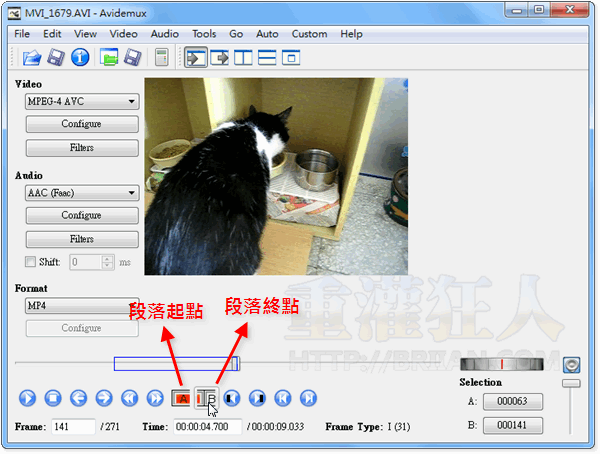
第3步 接著我們可以直接按鍵盤快速鍵進行編輯,或從「Edit」選單中執行剪下、刪除、複製或貼上等工作。
跟使用Word做文書編輯一樣,我們可以把某個段落的影片複製或剪下,然後在另外一個時間點貼上,全部都在時間軸上做處理即可。
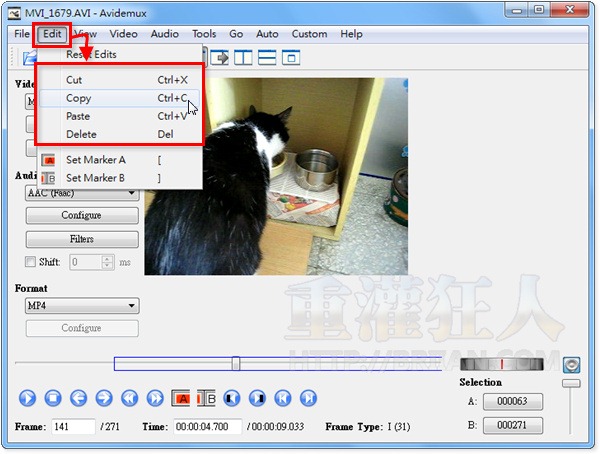
第4步 編輯好、要輸出之前,我們可以從「Auto」選單中點選你要用來播放影片用的裝置,Avidemux軟體會幫我們將影片輸出成適合的解析度與尺寸。
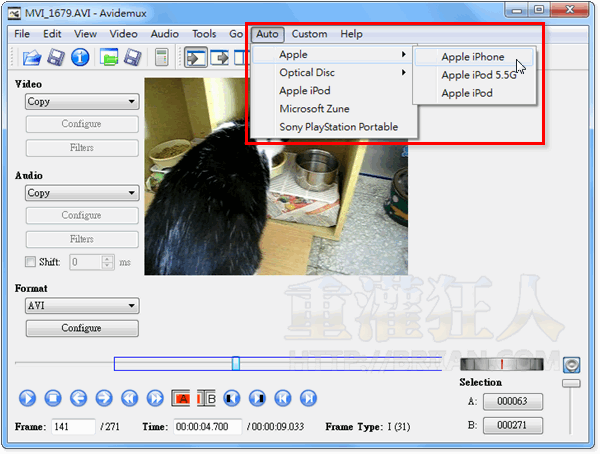
第5步 或者也可從左邊視窗分別設定影片與聲音的編碼、處理方式,再從「Format」選單中點選影片輸出格式。
全部編輯好之後,請按一下工具列上的「Save Video」按鈕,或從選單中點選「File」→「Save」→「Save Video」,將影片另存新檔。
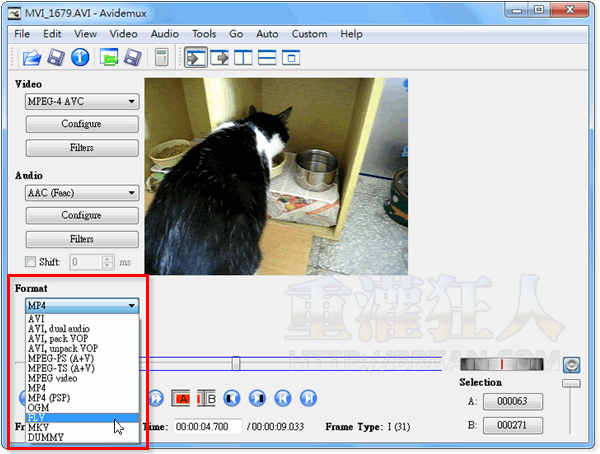
延伸閱讀: